电脑如何切换中文 Win10中文语言设置步骤
更新时间:2023-12-26 15:40:15作者:yang
在如今信息时代的浪潮下,电脑已经成为我们生活中不可或缺的一部分,对于许多使用Windows 10系统的用户来说,切换到中文语言设置可能是一个令人困惑的问题。为了更好地满足用户的需求,本文将介绍如何在Win10中切换到中文语言设置。无论是为了便于使用中文软件,还是为了满足中文输入的需求,掌握这些步骤将会让您的电脑操作更加便捷。接下来让我们一起来了解一下这个过程。
具体方法:
1.在win10电脑桌面点击左下角开始,在开始菜单界面选择“设置”,如图。
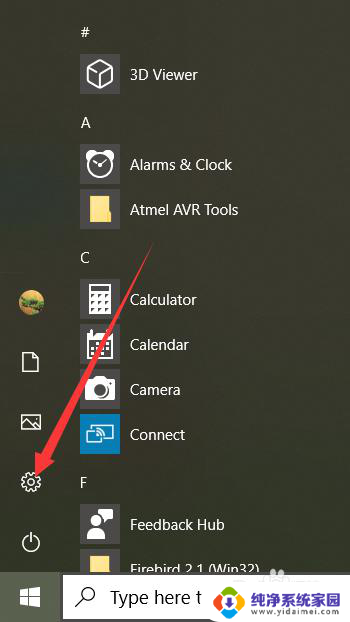
2.点击设置进入windows设置界面后,选择“Time&Language”,如同。
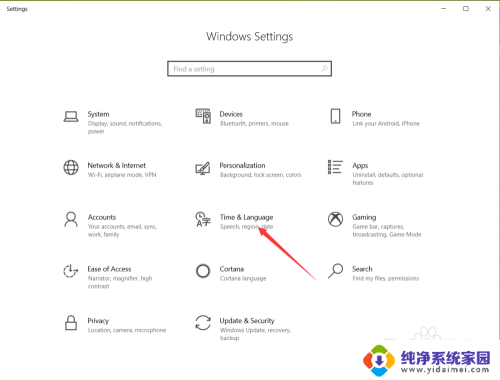
3.点击进入date&time界面后,选择左侧的”Language“,如图。
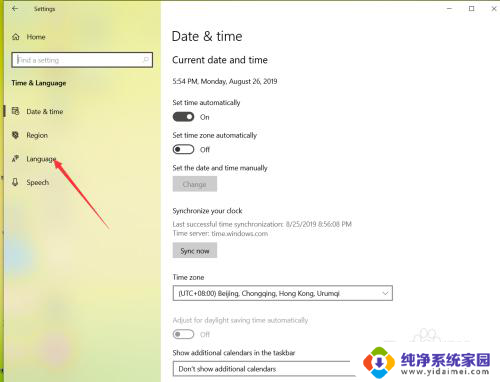
4.在弹出的Language界面点击 +Add a preferred language,如图。
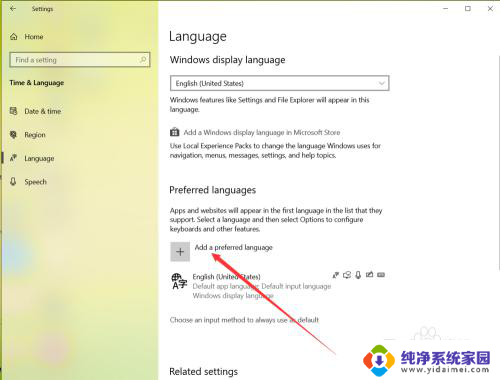
5.在弹出的语言选择界面 选择中文,然后点击下一步,如图。
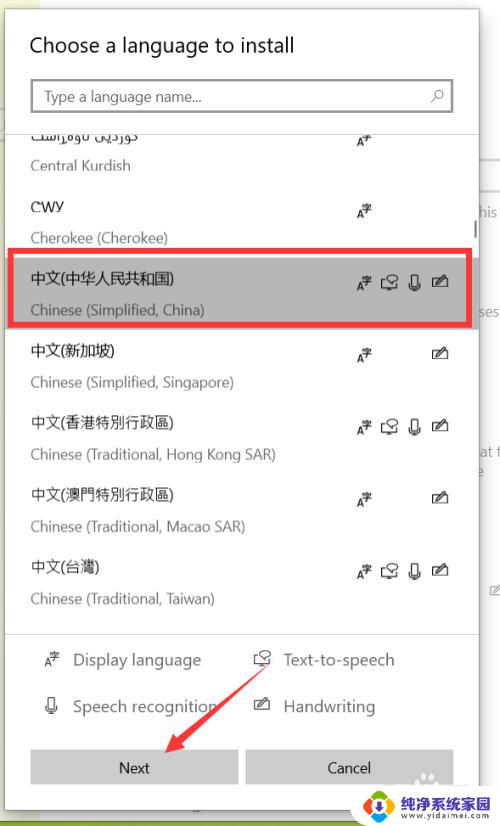
6.点击下一步在弹出的安装界面点击install,如图。
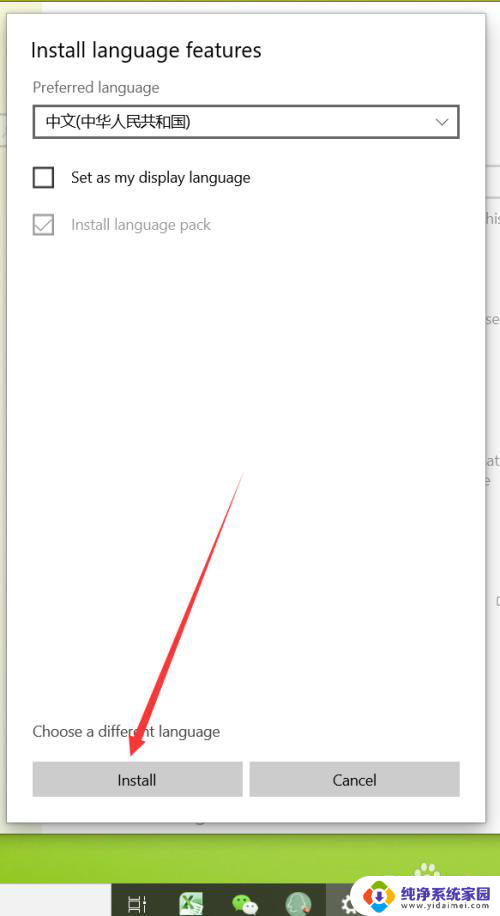
7.点击安装后,自动回到language界面。在该界面可以看到正在下载中文语言包,如同。
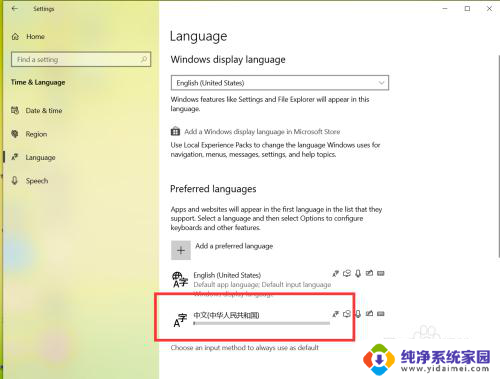 8等待语言包下载完成后,点击language界面的下拉箭头,如图。
8等待语言包下载完成后,点击language界面的下拉箭头,如图。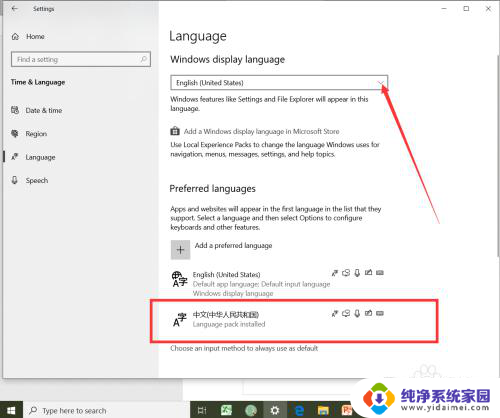
9.在弹出的界面选择中文,如图。
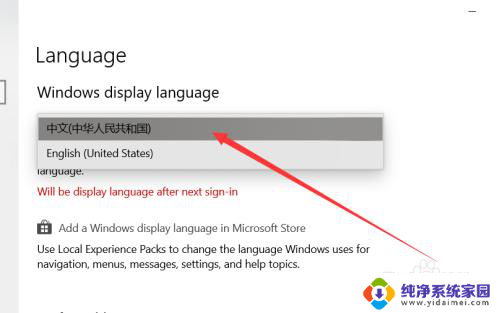
10.选择好中文后,弹出系统注销提示,点击 Yes sign out now,如图。
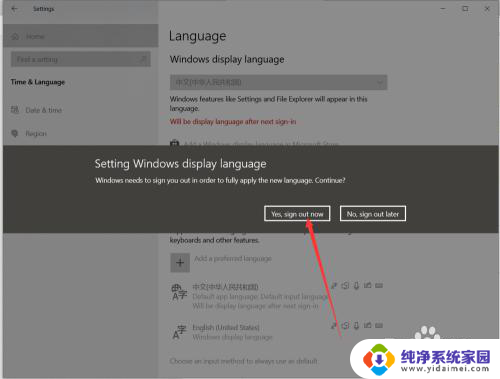
11.等待系统重启完成后,显示语言就会变成中文了,如同。
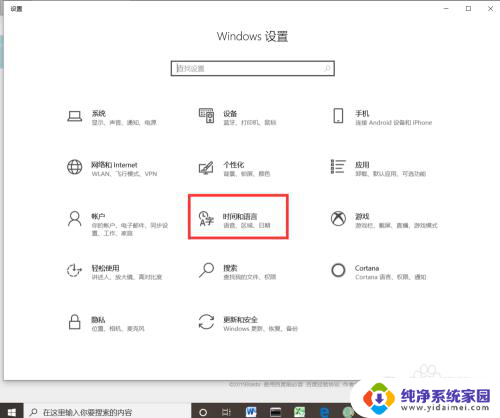
以上是电脑如何切换中文的全部内容,如果你遇到相同问题,可以参考本文中介绍的步骤来解决,希望对大家有所帮助。
电脑如何切换中文 Win10中文语言设置步骤相关教程
- win10中文换英文 Win10中文语言设置步骤
- win10切换中文 Win10如何将系统语言设置为中文
- win10换中文语言 Win10中文语言设置方法
- 电脑文字怎么换成中文 Win10中文语言设置方法
- 电脑英文模式怎么切换中文 Windows10系统如何将英文语言修改为中文语言
- win10更改系统显示语言 Win10中文语言设置步骤
- win10怎么改中文 Win10中文语言设置步骤
- window10系统改中文 win10语言设置为中文步骤
- win10语言切换按键 如何在win10上更改中英文切换的按键
- win10系统语言韩文改成中文 win10系统中韩文变成中文的步骤
- 怎么查询电脑的dns地址 Win10如何查看本机的DNS地址
- 电脑怎么更改文件存储位置 win10默认文件存储位置如何更改
- win10恢复保留个人文件是什么文件 Win10重置此电脑会删除其他盘的数据吗
- win10怎么设置两个用户 Win10 如何添加多个本地账户
- 显示器尺寸在哪里看 win10显示器尺寸查看方法
- 打开卸载的软件 如何打开win10程序和功能窗口